Კითხვა
საკითხი: როგორ გამოვასწოროთ Steam სერვისის შეცდომა Windows-ზე?
გამარჯობა. წლების განმავლობაში ვიყენებდი Steam-ს, როგორც მთავარ პლატფორმას თამაშების ჩამოსატვირთად და სათამაშოდ. ახლახან მივიღე უცნაური ამომხტარი ფანჯარა სახელწოდებით „Steam Service Error“, სადაც ნათქვამია, რომ ზოგიერთი სერვისის კომპონენტი არ მუშაობს. იქნებ მირჩიოთ რა უნდა გავაკეთო? უნდა დავაყენო ეს სერვისი, რომელიც შემოთავაზებულია?
ამოხსნილი პასუხი
"Steam Service Error" არის პრობლემა, რომელიც აღიზიანებს მოთამაშეებს, რომლებიც იყენებენ ამ პოპულარულ სათამაშო პლატფორმას წლების განმავლობაში. მიუხედავად იმისა, რომ შეცდომები არ არის გაუგონარი, როდესაც საქმე ეხება Steam-ს (
მომლოდინე გარიგება, თამაშები არ დაიწყება, შინაარსის ფაილი დაბლოკილიადა ა.შ.), ეს ხდება მოულოდნელად და მომხმარებლები აცხადებენ, რომ მათ კომპიუტერში ცვლილებები არ შეიტანეს."Steam Service Error" ჩვეულებრივ გვხვდება Steam-ის გაშვებისთანავე - ისინი ხედავენ შემდეგ შეტყობინებას:
ორთქლის სერვისი თქვენს აპარატზე მოითხოვს გარკვეულ მოვლას.
ეს სერვისი ეხმარება Steam-ს თამაშების ინსტალაციაში ან განახლებაში, საშუალებას აძლევს თაღლითობის გამოვლენას ზოგიერთ სათაურში და ეხმარება სისტემის დონის სხვა ამოცანებს.
Steam სერვისის ხელახლა ინსტალაცია მოითხოვს ადმინისტრატორის პრივილეგიებს.
ორი არჩევანი, რაც აქ გაქვთ, არის ან დააჭიროთ "Install Now" ან "Cancel". ვხედავთ, როგორ ხდება ეს შეტყობინება თავად აპლიკაციიდან მოდის, ლოგიკური „Steam Service Error“ შესწორება, როგორც ჩანს, აჭერს პირველს და კეთდება ის.
მომხმარებლებმა განაცხადეს, რომ სერვისის ერთი შეხედვით დაყენებისას მოწოდებული მოწოდების საშუალებით, მათ წააწყდნენ რამდენიმე პრობლემას. ზოგიერთმა ადამიანმა თქვა, რომ Steam უბრალოდ ჩერდება შესვლის ინტერფეისის ეკრანზე, ზოგი კი ამტკიცებს, რომ ის ვერ ამუშავებს რეგულარული მალსახმობების გამოყენებისას.[1]
ამ პრობლემების გამო, მოთამაშეებმა განაცხადეს, რომ steam.exe ფაილზე უნდა შედიოდნენ ინსტალაციის დირექტორიაში, რათა გახსნათ იგი. ეჭვგარეშეა, ასე არ უნდა მუშაობდეს არცერთი აპლიკაცია და აშკარად რაღაც არასწორია.
თუ თქვენ შეგხვედრიათ ეს პრობლემა, ჩვენ გვაქვს რამდენიმე გამოსავალი, რათა გამოასწოროთ „Steam Service Error“ შეცდომის გამოსწორება. გაითვალისწინეთ, რომ არ არსებობს უნივერსალური გადაწყვეტა ყველასთვის, თუმცა უმეტესობისთვის ერთი შეიძლება იყოს მეორეზე ეფექტური. ამიტომ, თქვენ უნდა გამოიყენოთ ქვემოთ მოწოდებული სახელმძღვანელო მითითებები, რათა ნახოთ რომელი გამოსწორება მოგმართავთ საუკეთესოდ.
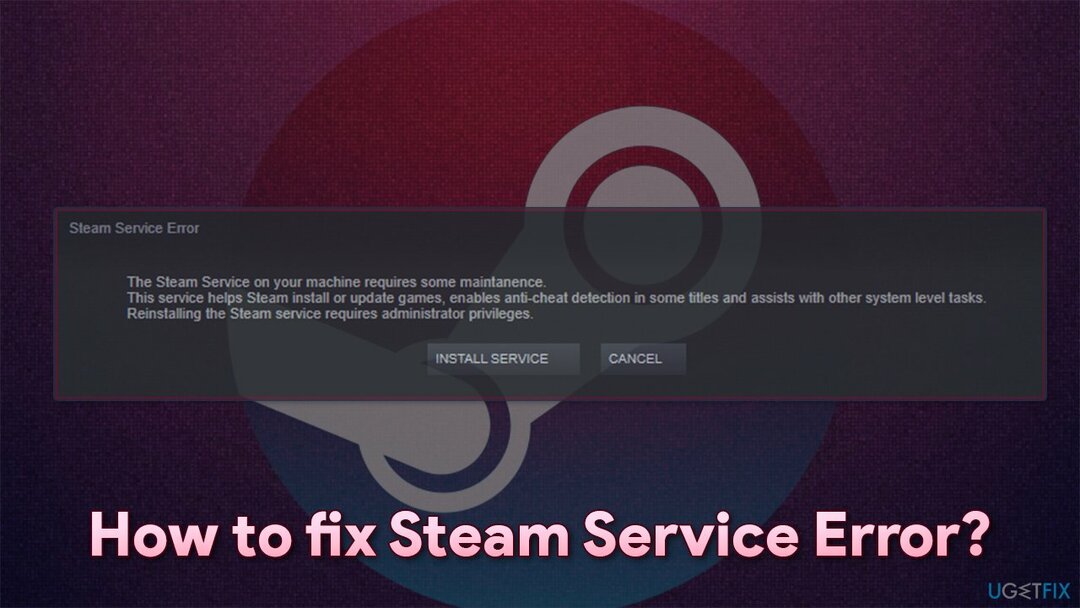
სანამ დაიწყებთ, კომპიუტერის სხვადასხვა შეცდომები შეიძლება გამოწვეული იყოს Windows-ის ძირითადი პრობლემებით. თუ Steam-ის სერვისის შეცდომა არ არის ერთადერთი პრობლემა, რომელსაც აწყდებით თქვენს მოწყობილობაზე, თქვენ უნდა მოაგვაროთ ძირითადი პრობლემები, რომლებიც შეიძლება გავლენა იქონიოს თქვენს მოწყობილობაზე. ამისათვის ჩვენ გირჩევთ სცადოთ ReimageMac სარეცხი მანქანა X9 - მას შეუძლია იპოვოთ გატეხილი რეესტრები, დაზიანებული DLL ფაილები,[2] და სხვა დაზიანებული კომპონენტები ავტომატურად სწრაფი სკანირებისა და შეკეთების პროცესით.
გამოსავალი 1. გაუშვით Steam როგორც ადმინისტრატორი
დაზიანებული სისტემის შესაკეთებლად, თქვენ უნდა შეიძინოთ ლიცენზირებული ვერსია Reimage Reimage.
დავიწყოთ ყველაზე მარტივი რამით. როგორც Steam სერვისის შეცდომის შესახებ შეტყობინება გვთავაზობს, ადმინისტრატორის პრივილეგიებია საჭირო სერვისის ინსტალაციისთვის. ამას აქვს მიზეზი, რადგან სერვისები შეიძლება გამოყენებულ იქნას მავნე მიზნებისთვის, თუ განხორციელებულია მავნე პროგრამის ან არასასურველი მესამე მხარის მიერ. ამრიგად, Windows ბლოკავს თავის ზოგიერთ სერვისს და მხოლოდ ადმინისტრატორის ანგარიშებს აძლევს საშუალებას განახორციელონ ცვლილებები.
- თუ არ გაქვთ დესკტოპის მალსახმობი Steam-ისთვის, გახსენით Windows Explorer (Win + E) ნავიგაცია შემდეგ ადგილას:
C: \\ პროგრამის ფაილები (x86) \\ Steam
- გადაახვიეთ ქვემოთ, სანამ არ დაინახავთ steam.exe
-
დააწკაპუნეთ მარჯვენა ღილაკით მასზე და აირჩიეთ Ადმინისტრატორის სახელით გაშვება.
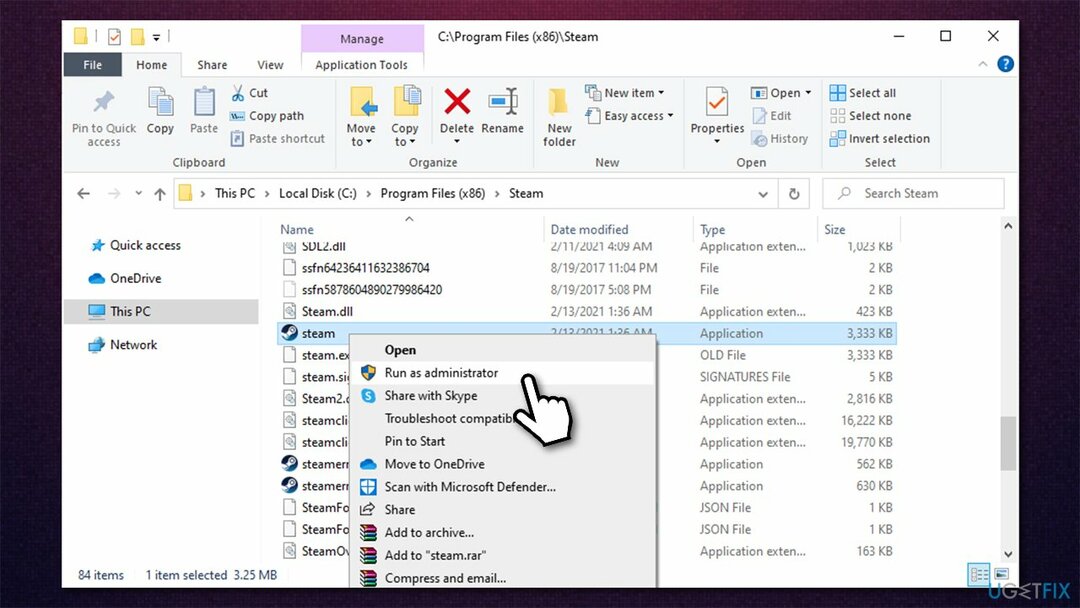
თუ ეს გამოსავალი დაგეხმარათ, ჩართეთ Steam-ის გაშვება ადმინისტრატორის პრივილეგიებით ყოველ ჯერზე ავტომატურად:
- დააწკაპუნეთ მაუსის მარჯვენა ღილაკით steam.exe-ზე და აირჩიეთ Თვისებები
- აირჩიეთ თავსებადობის ჩანართი და მონიშნეთ გაუშვით ეს პროგრამა ადმინისტრატორის სახით
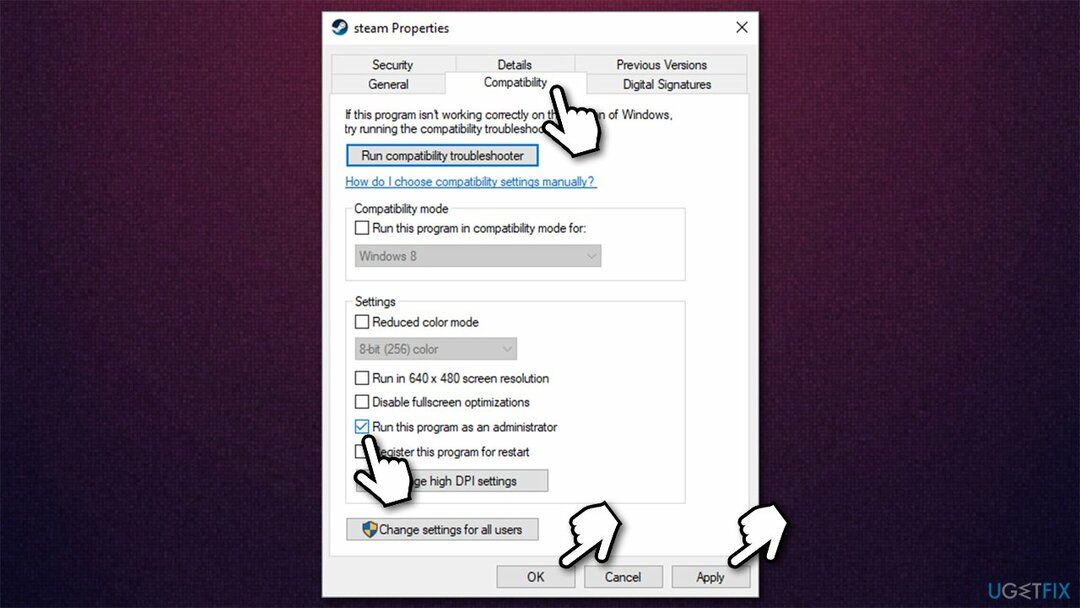
- დაჭერა მიმართეთ და ᲙᲐᲠᲒᲘ.
გამოსავალი 2. დააყენეთ Steam Client Service ავტომატური გაშვების ტიპზე
დაზიანებული სისტემის შესაკეთებლად, თქვენ უნდა შეიძინოთ ლიცენზირებული ვერსია Reimage Reimage.
აპლიკაციასთან ერთად დაინსტალირებულია Steam Client Service და ეხმარება მას სისტემურ ფაილებზე წვდომაში, რათა იმუშაოს დანიშნულებისამებრ (განაახლეთ თამაშები, ჩართეთ თაღლითობა,[3]და ა.შ.). ამრიგად, ამ სერვისის ავტომატური გაშვება კომპიუტერის ყოველ ჯერზე გაშვებისას უნდა დაეხმაროს მომხმარებლებს პრობლემის მოგვარებაში:
- Დაწერე სერვისები.msc Windows ძიებაში და დააჭირეთ შედი
- გადაახვიეთ ქვემოთ, სანამ არ იპოვით Steam კლიენტის სერვისი და ორჯერ დააწკაპუნეთ მასზე
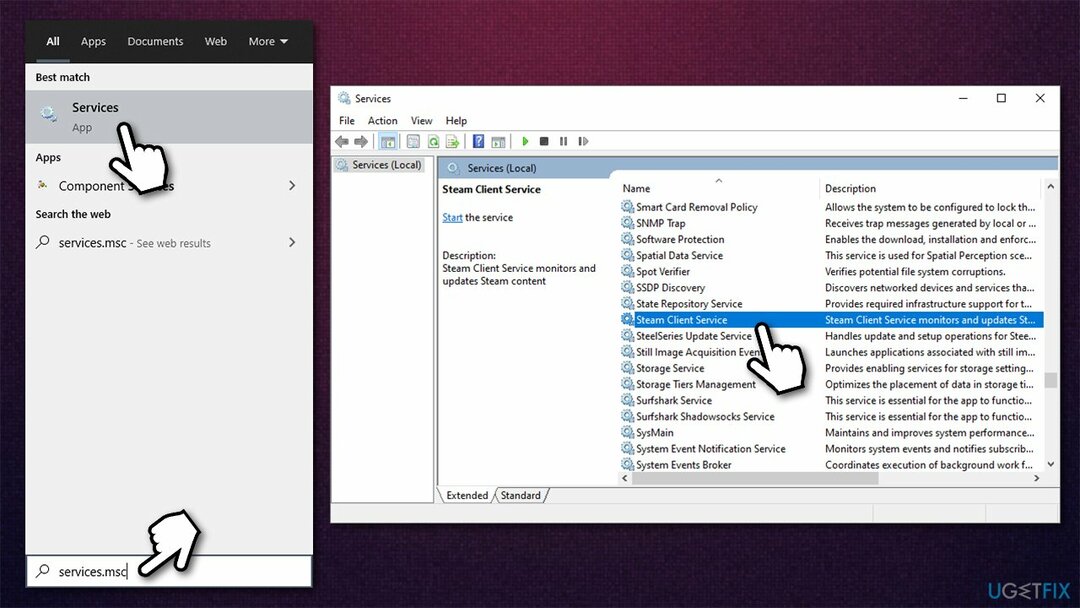
- ქვეშ გაშვების ტიპი, ჩამოსაშლელი მენიუდან აირჩიეთ Ავტომატური
- შემდეგ დააწკაპუნეთ დაწყება, მიმართვა, და ᲙᲐᲠᲒᲘ.
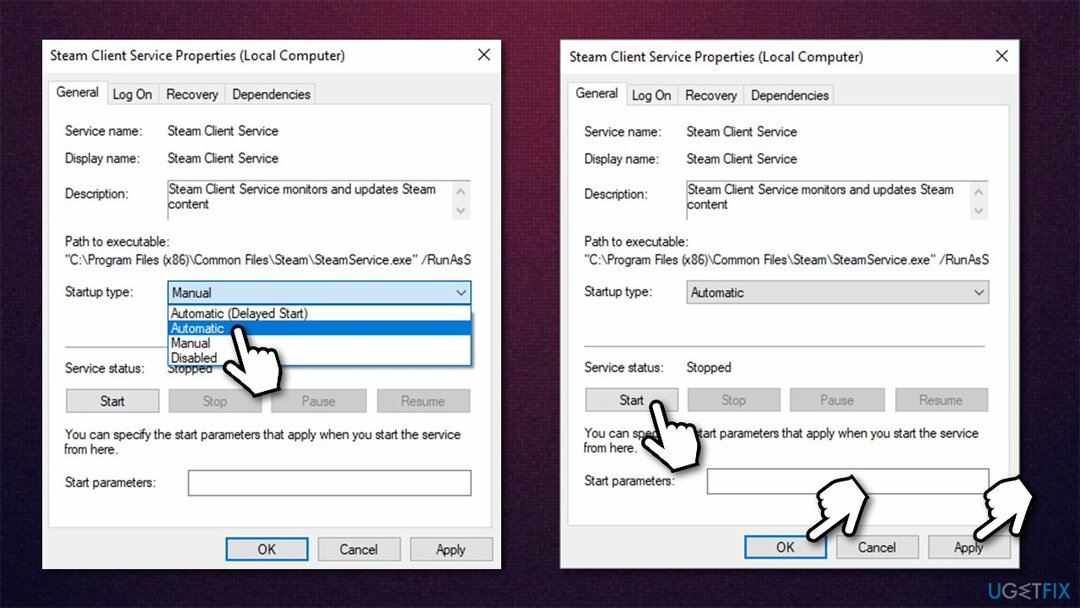
გამოსავალი 3. გამორთეთ მესამე მხარის ანტივირუსი
დაზიანებული სისტემის შესაკეთებლად, თქვენ უნდა შეიძინოთ ლიცენზირებული ვერსია Reimage Reimage.
ზოგიერთმა ანტივირუსულმა აპლიკაციამ შეიძლება დაბლოკოს Steam-ის წვდომა OS-ზე, რაც ხელს უშლის მას საჭირო სერვისების გაშვებაში. ამიტომ, თუ თქვენს კომპიუტერზე დაინსტალირებული გაქვთ მესამე მხარის უსაფრთხოების პროგრამული უზრუნველყოფა, უნდა დაამატოთ Steam გამონაკლისების სიაში ან საერთოდ წაშალოთ აპლიკაცია.
გაითვალისწინეთ, რომ კომპიუტერის დაცვის გარეშე დატოვება უკიდურესად საშიშია, რადგან მასზე უხილავი მავნე პროგრამების დაყენება შესაძლებელია, როგორც კი შემთხვევით მოინახულებთ მავნე საიტს ინტერნეტში. ამრიგად, ყოველთვის დარწმუნდით, რომ მინიმუმ ძირითადი დაცვა ჩართულია. თუ არ გსურთ გადაიხადოთ ალტერნატიული უსაფრთხოების აპლიკაციისთვის, შეგიძლიათ დაეყრდნოთ Windows Defender-ს, რადგან ის საკმაოდ კარგია, როდესაც საქმე ეხება თავსებადობასა და მავნე პროგრამების გამოვლენის მაჩვენებლებს.
გამოსავალი 4. Steam-ის დაშვება Firewall-ის მეშვეობით
დაზიანებული სისტემის შესაკეთებლად, თქვენ უნდა შეიძინოთ ლიცენზირებული ვერსია Reimage Reimage.
დარწმუნდით, რომ Firewall არ ბლოკავს ორთქლის კავშირებს:
- Დაწერე Მართვის პანელი Windows ძიებაში და დააჭირეთ შედი
- გადადით სსისტემა და უსაფრთხოება და დააწკაპუნეთ Windows Defender Firewall
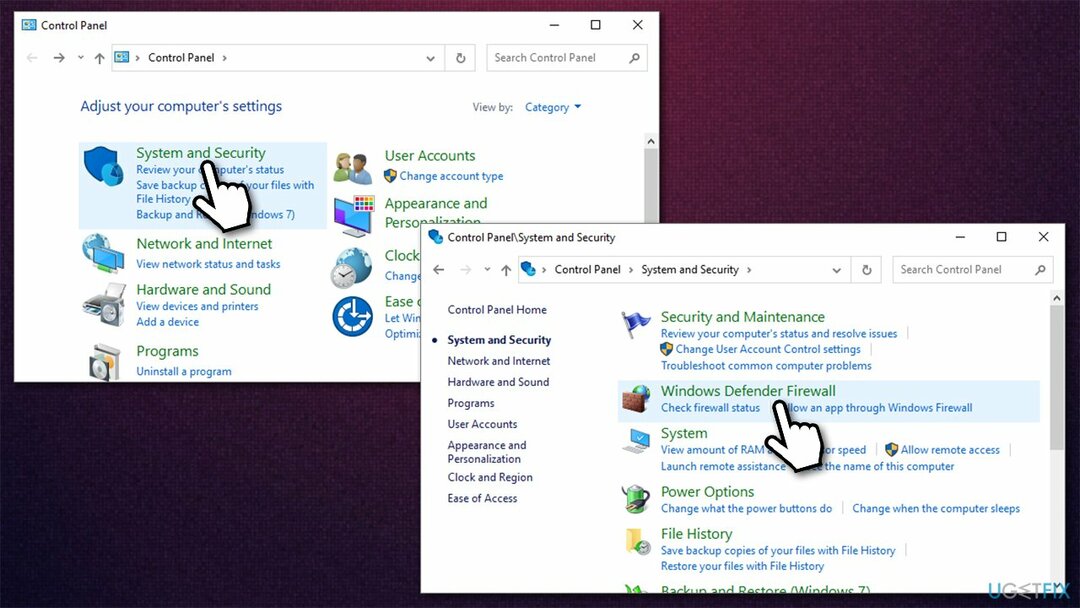
- ფანჯრის მარცხენა მხარეს დააწკაპუნეთ აპის ან ფუნქციის დაშვება Windows Defender Firewall-ის მეშვეობით
- დააწკაპუნეთ Პარამეტრების შეცვლა (თუ არ ხართ ადმინისტრატორის ანგარიშზე, მოგეთხოვებათ პაროლის შეყვანა)
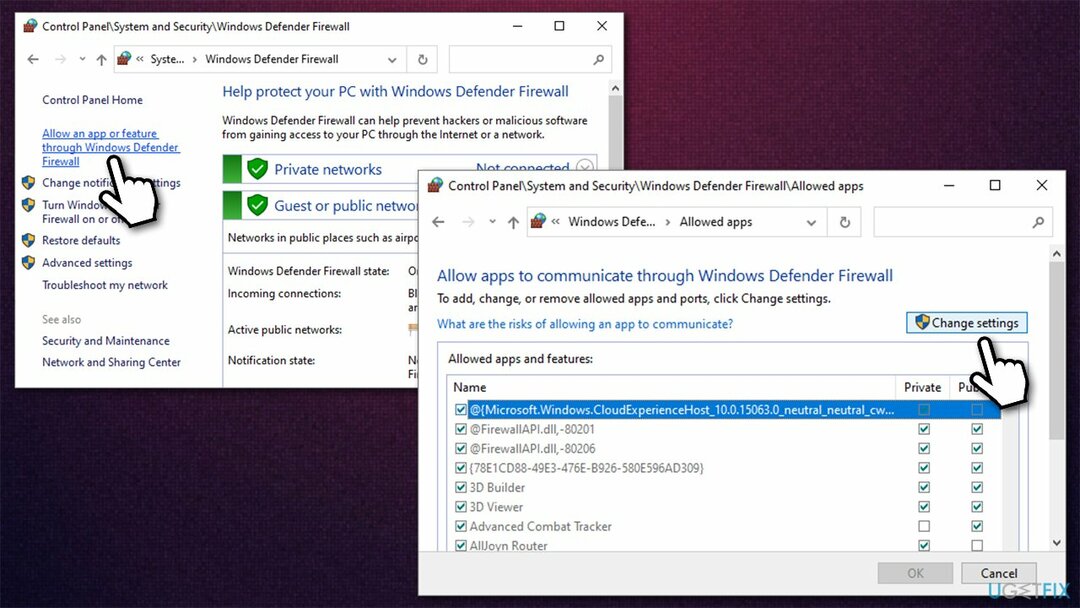
- გადადით ქვემოთ და ჩართეთ პირადი და საჯარო წვდომა შემდეგ ჩანაწერებზე:
ორთქლი
Steam ვებ დამხმარე - ბოლოს დააწკაპუნეთ ᲙᲐᲠᲒᲘ.
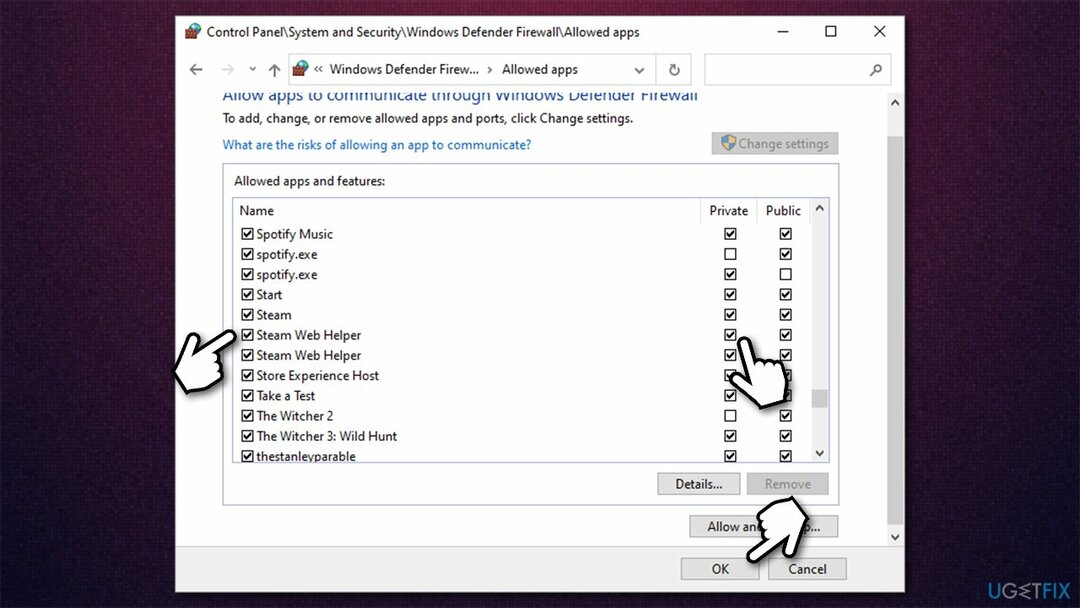
გამოსავალი 5. შეაკეთეთ Steam აპლიკაცია Command Prompt-ის მეშვეობით
დაზიანებული სისტემის შესაკეთებლად, თქვენ უნდა შეიძინოთ ლიცენზირებული ვერსია Reimage Reimage.
- Დაწერე cmd Windows ძიებაში
- დააწკაპუნეთ მარჯვენა ღილაკით ბრძანების ხაზი და აირჩიეთ Ადმინისტრატორის სახელით გაშვება
- ახალ ფანჯარაში ჩაწერეთ შემდეგი ბრძანება:
"C: \\ პროგრამის ფაილები (x86) \\ Steam \\ bin \\ SteamService.exe" / შეკეთება
- დაჭერა შედი და დახურეთ Command Prompt
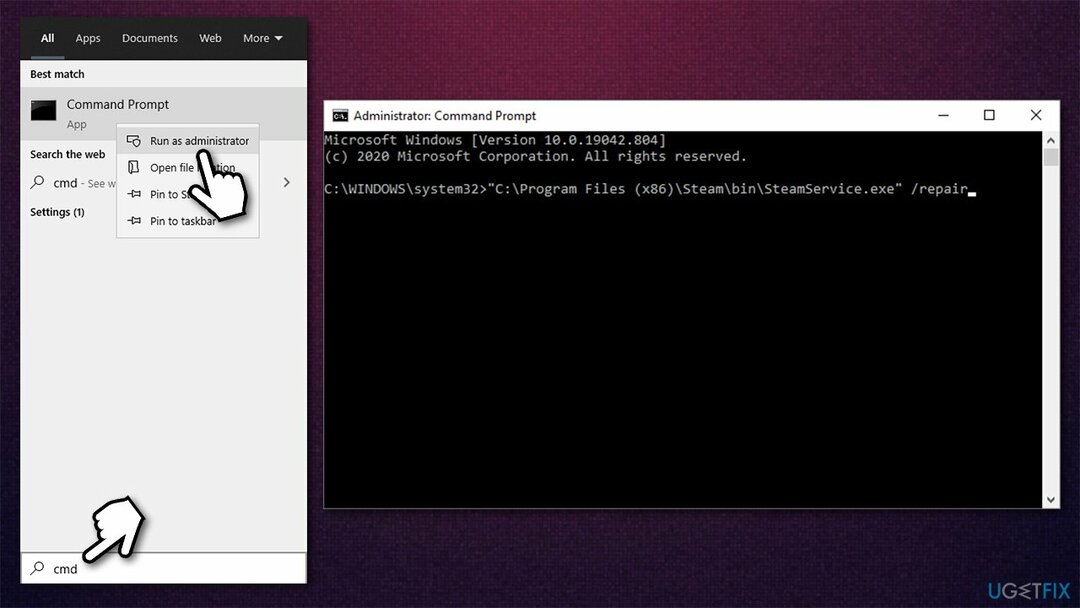
- ხელახლა გაუშვით Steam აპი.
შეაკეთეთ თქვენი შეცდომები ავტომატურად
ugetfix.com გუნდი ცდილობს გააკეთოს ყველაფერი, რათა დაეხმაროს მომხმარებლებს იპოვონ საუკეთესო გადაწყვეტილებები მათი შეცდომების აღმოსაფხვრელად. თუ არ გსურთ ხელით შეკეთების ტექნიკასთან ბრძოლა, გთხოვთ, გამოიყენოთ ავტომატური პროგრამული უზრუნველყოფა. ყველა რეკომენდებული პროდუქტი გამოცდილი და დამტკიცებულია ჩვენი პროფესიონალების მიერ. ინსტრუმენტები, რომლებიც შეგიძლიათ გამოიყენოთ თქვენი შეცდომის გამოსასწორებლად, ჩამოთვლილია ქვემოთ:
შეთავაზება
გააკეთე ახლავე!
ჩამოტვირთეთ Fixბედნიერება
გარანტია
გააკეთე ახლავე!
ჩამოტვირთეთ Fixბედნიერება
გარანტია
თუ ვერ გამოასწორეთ თქვენი შეცდომა Reimage-ის გამოყენებით, დაუკავშირდით ჩვენს მხარდაჭერის ჯგუფს დახმარებისთვის. გთხოვთ, შეგვატყობინოთ ყველა დეტალი, რომელიც, თქვენი აზრით, უნდა ვიცოდეთ თქვენი პრობლემის შესახებ.
ეს დაპატენტებული სარემონტო პროცესი იყენებს 25 მილიონი კომპონენტის მონაცემთა ბაზას, რომელსაც შეუძლია შეცვალოს ნებისმიერი დაზიანებული ან დაკარგული ფაილი მომხმარებლის კომპიუტერში.
დაზიანებული სისტემის შესაკეთებლად, თქვენ უნდა შეიძინოთ ლიცენზირებული ვერსია Reimage მავნე პროგრამების მოცილების ინსტრუმენტი.

რომ დარჩეს სრულიად ანონიმური და თავიდან აიცილონ ISP და მთავრობა ჯაშუშობისგან თქვენ უნდა დაასაქმოთ პირადი ინტერნეტი VPN. ის საშუალებას მოგცემთ დაუკავშირდეთ ინტერნეტს, მაშინ როდესაც იყოთ სრულიად ანონიმური ყველა ინფორმაციის დაშიფვრით, თავიდან აიცილოთ ტრეკერები, რეკლამები და ასევე მავნე შინაარსი. რაც მთავარია, თქვენ შეაჩერებთ უკანონო სათვალთვალო საქმიანობას, რომელსაც NSA და სხვა სამთავრობო ინსტიტუტები ახორციელებენ თქვენს ზურგს უკან.
კომპიუტერის გამოყენებისას ნებისმიერ დროს შეიძლება მოხდეს გაუთვალისწინებელი გარემოებები: ის შეიძლება გამორთოს დენის გათიშვის გამო, ა სიკვდილის ცისფერი ეკრანი (BSoD) შეიძლება მოხდეს, ან Windows-ის შემთხვევითი განახლებები შეუძლია მოწყობილობას, როცა რამდენიმე ხნით წახვალთ წუთები. შედეგად, თქვენი სასკოლო დავალება, მნიშვნელოვანი დოკუმენტები და სხვა მონაცემები შეიძლება დაიკარგოს. რომ აღდგენა დაკარგული ფაილები, შეგიძლიათ გამოიყენოთ მონაცემთა აღდგენის პრო – ის ეძებს ფაილების ასლებს, რომლებიც ჯერ კიდევ ხელმისაწვდომია თქვენს მყარ დისკზე და სწრაფად იბრუნებს მათ.